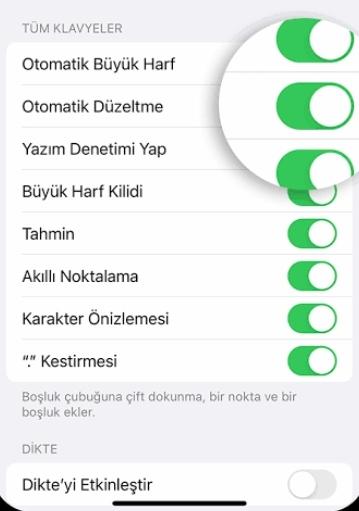iPhone, iPad veya iPod touch’ınızda Dikte nasıl kullanılır?
iPhone, iPad veya iPod touch’ınızda Dikte nasıl kullanılır?
iPhone, iPad veya iPod touch’ınızda Dikte’yi kullanma
iPhone, iPad veya iPod touch’ınızda klavyeyi kullanan birçok uygulamada ve özellikte metin girmek için klavyeniz yerine dikte özelliğini kullanabilirsiniz.
iPhone 6s veya sonraki modellerinde ve iPad’de internet bağlantınız bulunmasa da dikte özelliğini kullanabilirsiniz. Önceki iPhone ve iPad modelleri için internet bağlantısı gerekir.
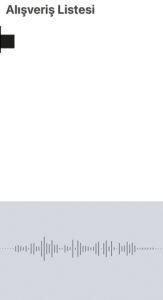
Metin dikte etme
Metin girmek için klavyenizdeki mikrofon düğmesine dokunun ve konuşmaya başlayın. Siz konuştukça, söyledikleriniz ekranda metin olarak görünür. Bitirmek için, konuşmayı sonlandırın ve klavye düğmesine dokunun.
Dikte, duyduğu bir sözcükten emin olmadığında metne çevrilen sözcüğün altını maviyle çizer; böylece bu sözcüğün doğruluğunu kontrol edebilirsiniz. Düzeltme yapmak için altı çizili sözcüğe dokunun ve doğru yazımı seçin. Bir sözcüğü değiştirmek için sözcüğe çift dokunun, mikrofon düğmesine dokunup sözcüğü tekrar söyleyin ve klavye düğmesine dokunun.
Bir bölümü değiştirmek için, değiştirmek istediğiniz bölümü seçip mikrofon düğmesine dokunun ve tekrar konuşun. Daha fazla metin eklemek için, yeni metin eklemek istediğiniz yere dokunun ve ardından mikrofon düğmesine dokunup tekrar konuşun.
Diktenin kullandığı dili değiştirmek için mikrofon düğmesine uzun basın, ardından kullanmak istediğiniz dili seçin.
Noktalama işareti ve biçimlendirme kullanma
Dilediğiniz noktalama işaretini söyleyerek ekleyebilirsiniz. Örneğin, “Merhaba Can virgül çek postaya verildi ünlem işareti” dediğinizde metin “Merhaba Can, çek postaya verildi!” olarak görünür.
Kullanabileceğiniz bazı yaygın noktalama ve biçimlendirme komutlarını aşağıda bulabilirsiniz:
Tırnak işareti/tırnak işaretini kapat: alıntı başlatma ve sonlandırma
Yeni paragraf: yeni paragrafa geçme
Yeni satır: yeni satıra geçme
Büyük harf: bir sonraki sözcüğün baş harfini büyük yapma
Büyük harf açık/büyük harf kapalı: her sözcüğün ilk karakterini büyük harf yapma
Gülen yüz: 🙂 ekleme
Üzgün yüz: 🙁 ekleme
Göz kırpan yüz: 😉 ekleme
Not:Çevrimdışı dikte özelliği her dilde desteklenmez.